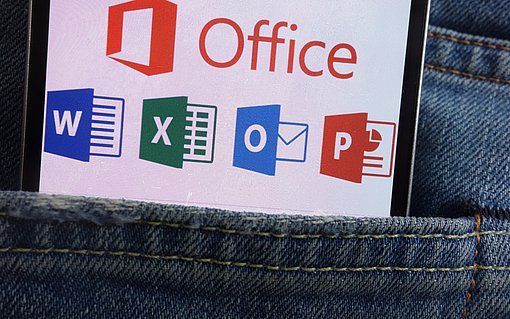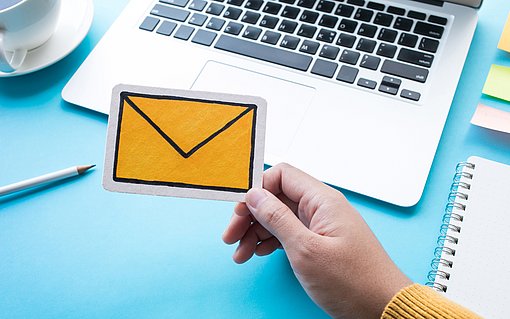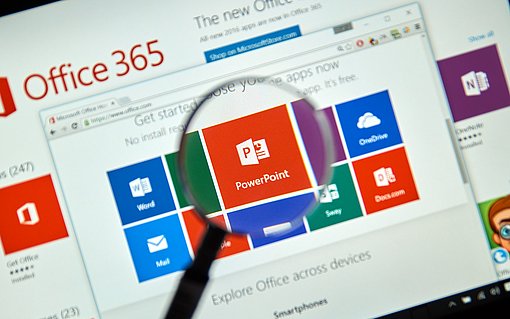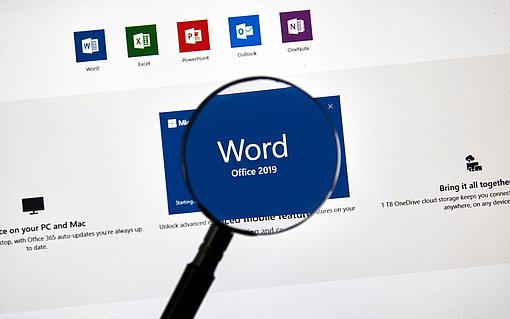So erledigen Sie die Umsatzsteuervoranmeldung
Windows+Linux / Deutsch / Open Source. Die Umsatzsteuervoranmeldung können Sie problemlos mit quelloffener Software erledigen. Sie brauchen dazu folgende Programme:
- Jameica, das Rahmenwerk für Finanzprogramme. In diesem Rahmen laufen
- Hibiscus, das Homebanking-Programm und
- SynTAX für die Buchhaltung mit SKR-Kontenrahmen.
- Winston schließlich übermittelt Ihre Voranmeldung ans Finanzamt.
Und so gehen Sie vor:
Legen Sie zunächst Umsatzkategorien in Hibiscus an, und zwar am besten so, dass sie zum Kontenrahmen in SynTAX passen. Lassen Sie die Kategorien nach Möglichkeit automatisch zuordnen.
Öffnen Sie dann die Auswertung nach Kategorien für den aktuellen Zeitraum, indem Sie in Jameica auf "Hibiscus / Auswertungen / Umsätze nach Kategorien" klicken. Oben rechts tragen Sie Start- und Enddatum ein und klicken auf "Aktualisieren".
Sind noch Buchungen "Nicht zugeordnet", so tragen Sie jetzt die Kategorien nach. Das Kategorienfenster können Sie mit der rechten Maustaste oder mit der Tastenkombination Alt-K aufrufen.
Überprüfen Sie dann in SynTAX, ob Geschäftsjahr und Mandant richtig eingestellt sind. Als nächstes werden die Buchungen von Hibiscus nach Syntax übertragen. Die Umsätze der Bargeschäfte tragen Sie manuell in SynTAX ein. Klicken Sie dazu in Jameica auf "SynTAX / Buchungen" und dann unten rechts auf "Neue Buchung".
Sind alle Buchungen erfasst, klicken Sie auf "SynTAX / Auswertungen" und wählen "Art der Auswertung Ergebnis: Umsatzsteuer-Voranmeldung". Start- und Enddatum geben Sie wieder manuell ein. Mit einem Klick auf "Auswertung erstellen" entsteht eine HTML-Datei, die die Zahlen fürs Finanzamt enthält.
Diese Zahlen übertragen Sie jetzt in ein anderes Programm: Winston. Stellen Sie zunächst sicher, dass Sie die neuste Version verwenden, Winston wird nicht vollautomatisch aktualisiert. Sowohl die Auswertung aus SynTAX als auch die Eingabefelder in Winston sind mit den Kennzahlen des Finanzamtes versehen, so dass die Summen sich einfach und eindeutig zuordnen lassen.
In Winston wählen Sie oben den Zeitraum, tragen die Zahlen ein und klicken unten auf "Daten in den Ausgangskorb legen". Diesen öffnen Sie dann im Menü "Formular". Im Ausgangskorb klicken Sie auf den neuen Eintrag und dann rechts auf "Markierte übertragen".
Winston druckt dabei automatisch einen Beleg. Sollte das nicht funktionieren, kreuzen Sie im Druckfenster an "In Datei drucken" und speichern eine PS-Datei. Diese öffnen Sie dann mit einem Dokumentenbetrachter und drucken sie damit aus.